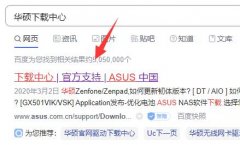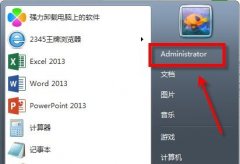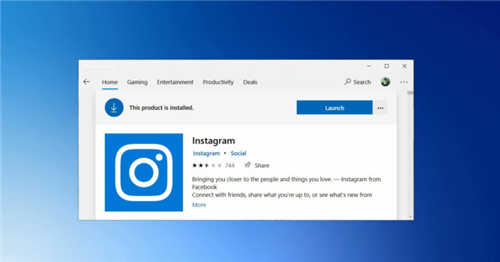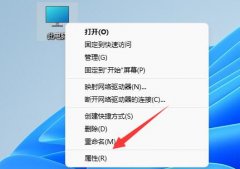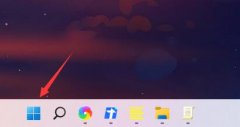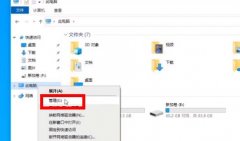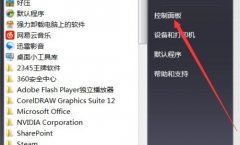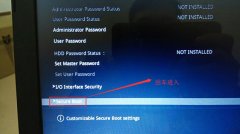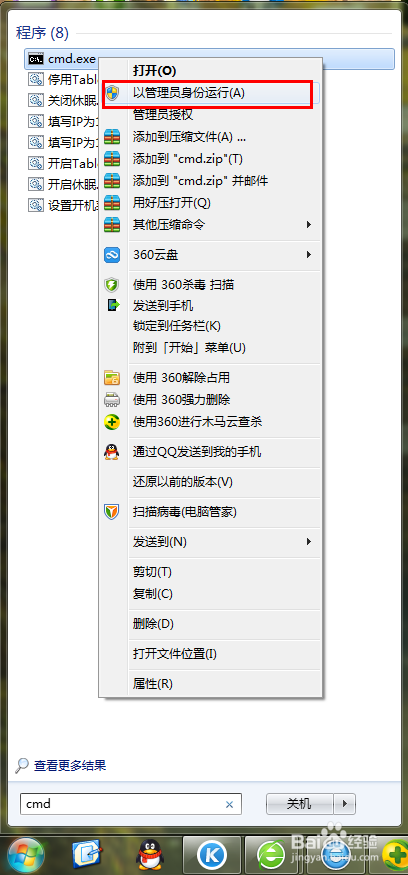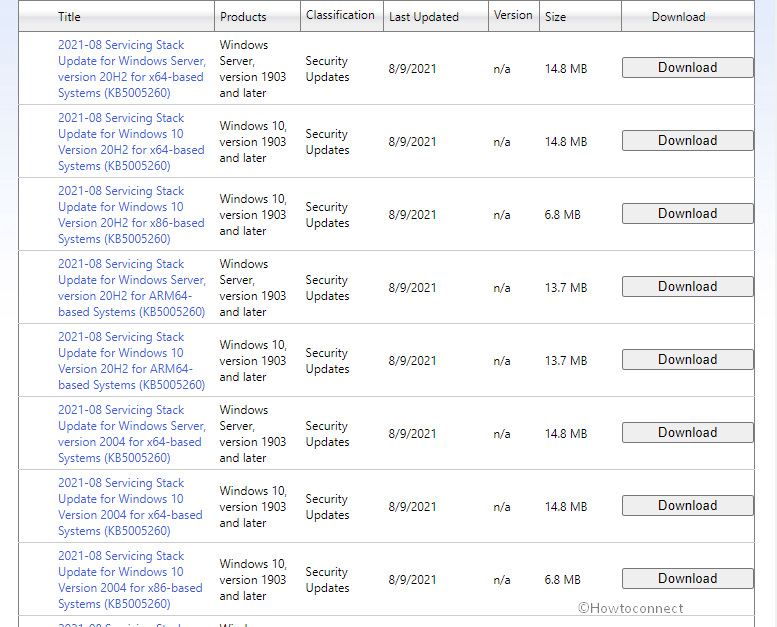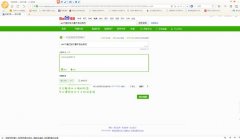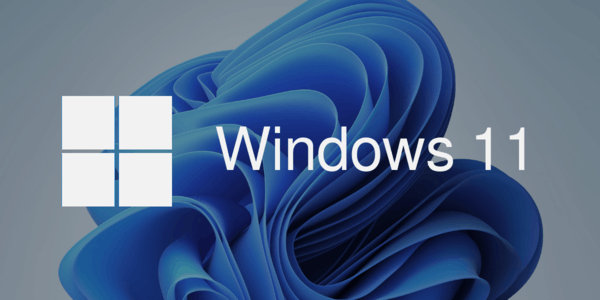在 Windows 11 上的 USB 闪存驱动器上启用 BitLocker To Go
Bitlockertogo是Windows附带的加密U盘的免费工具,可以加密你的U盘,保护U盘文件不丢失,非常安全,方便,若要在可移动存储上设置 BitLocker To Go,请使用以下步骤:
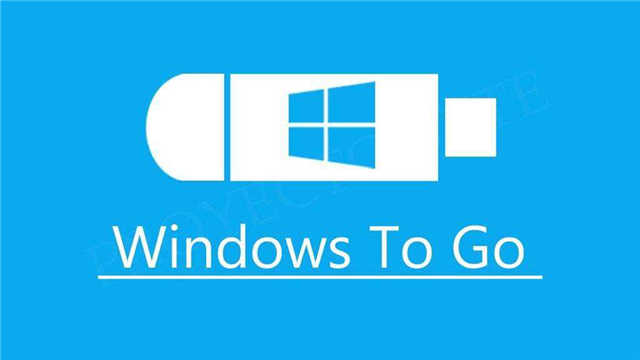
1. 打开设置。
2. 单击存储。
3. 在“存储管理”部分下,单击高级存储设置。
4. 单击磁盘和卷。
5. 选择带有要加密的卷的 USB 闪存驱动器。
6. 选择要启用 BitLocker To Go 加密的卷,然后单击“属性”按钮。
7. 单击打开 BitLocker选项。
8. 在“可移动数据驱动 BitLocker To Go”部分下,单击存储的启用 BitLocker选项。
9. 选中使用密码解锁驱动器选项。
10. 创建并确认密码以解锁 BitLocker 驱动器。
11. 单击下一步按钮。
12. 选择保存恢复密钥的选项:
o 保存到您的 Microsoft 帐户。
o 保存到文件。
o 打印恢复。
13. 单击下一步按钮。
14. 选择仅加密已用磁盘空间选项。
15. 单击下一步按钮。
16. 选择兼容模式选项。
17. 单击下一步按钮。
18. 单击开始加密按钮。
19. 单击关闭按钮。
完成这些步骤后,USB 便携式驱动器内的数据将使用 BitLocker To Go 进行加密。